Vollständige Anleitung zur Windows-Eingabeaufforderung
WindowsCMD (Windows Command Prompt) ist ein Befehlszeilentool im Windows-Betriebssystem. Es funktioniert über die Befehlszeile und kann viele Systemverwaltungs-, Dateiverwaltungs-, Netzwerkverwaltungs- und andere Aufgaben ausführen. In diesem Artikel wird den Lesern die vollständige Liste der Windows CMD-Befehle vorgestellt, einschließlich häufig verwendeter Befehle und ihrer Funktionen.
1. Allgemeine Befehle
- cd-Befehl: Wird zum Wechseln des aktuellen Verzeichnisses verwendet.
- dir-Befehl: Dateien und Unterverzeichnisse im aktuellen Verzeichnis anzeigen.
- mkdir-Befehl: Erstellen Sie ein neues Verzeichnis.
- rmdir-Befehl: Löschen Sie ein Verzeichnis.
- Befehl kopieren: Dateien oder Verzeichnisse kopieren.
- del-Befehl: Dateien löschen.
- ren-Befehl: Dateien oder Verzeichnisse umbenennen.
- move-Befehl: Dateien oder Verzeichnisse verschieben.
- cls-Befehl: Bildschirm löschen.
- Exit-Befehl: Beenden Sie die Eingabeaufforderung.
2. Systemverwaltungsbefehle
- systeminfo-Befehl: Systeminformationen anzeigen.
- tasklist-Befehl: Zeigt die Liste der laufenden Prozesse an.
- taskkill-Befehl: Beenden Sie den angegebenen Prozess.
- Shutdown-Befehl: Fahren Sie den Computer herunter oder starten Sie ihn neu.
- ipconfig-Befehl: Aktuelle Netzwerkkonfigurationsinformationen anzeigen.
- Ping-Befehl: Testen Sie die Verbindung zu einem anderen Computer.
- netstat-Befehl: Netzwerkverbindungs- und Portinformationen anzeigen.
- gpupdate-Befehl: Gruppenrichtlinieneinstellungen aktualisieren.
- chkdsk-Befehl: Suchen Sie nach Festplattenfehlern und beheben Sie diese.
- defrag-Befehl: Defragmentieren Sie die Festplatte.
3. Dateiverwaltungsbefehle
- attrib-Befehl: Anzeigen oder Ändern der Attribute einer Datei.
- find-Befehl: Suchen Sie die angegebene Zeichenfolge in der Datei.
- sort-Befehl: Textdateien sortieren.
- Befehl eingeben: Den Inhalt der Datei anzeigen.
- more-Befehl: Zeigt den Inhalt der Datei Seite für Seite an.
- findstr-Befehl: Suchen Sie die angegebene Zeichenfolge in der Datei und zeigen Sie die passenden Zeilen an.
- replace-Befehl: Zeichenfolgen in Dateien ersetzen.
- xcopy-Befehl: Kopiert Dateien und Verzeichnisse und unterstützt das Kopieren von Unterverzeichnissen.
- tree-Befehl: Dateien und Unterverzeichnisse in einer Baumstruktur anzeigen.
- für Befehl: Stapeloperationen für Dateien und Verzeichnisse ausführen.
4. Netzwerkverwaltungsbefehle
- ipconfig-Befehl: Netzwerkkonfigurationsinformationen anzeigen.
- Ping-Befehl: Testen Sie die Verbindung zu einem anderen Computer.
- Tracert-Befehl: Verfolgen Sie den Pfad eines Pakets vom lokalen Computer zum Zielcomputer.
- net-Befehl: Netzwerkressourcen lokaler oder Remotecomputer verwalten.
- netsh-Befehl: Netzwerkschnittstellen und andere Netzwerkkomponenten konfigurieren.
- Telnet-Befehl: Melden Sie sich remote bei einem anderen Computer an.
- nslookup-Befehl: DNS-Informationen (Domain Name System) abfragen.
- arp-Befehl: ARP-Cache des lokalen Computers anzeigen oder ändern.
5. Andere häufig verwendete Befehle
- Datumsbefehl: Systemdatum anzeigen oder einstellen.
- time-Befehl: Systemzeit anzeigen oder einstellen.
- echo-Befehl: Text auf dem Bildschirm anzeigen.
- Befehl anhalten: Unterbrechen Sie die Ausführung des Befehls.
- Hilfebefehl: Zeigt die Hilfeinformationen des Befehls an.
- assoc-Befehl: Dateizuordnungen anzeigen oder ändern.
- set-Befehl: Umgebungsvariablen anzeigen oder festlegen.
- taskmgr-Befehl: Öffnen Sie den Task-Manager.
- calc-Befehl: Öffnen Sie den Taschenrechner.
- Notepad-Befehl: Öffnen Sie Notepad.
Zusammenfassung: Dieser Artikel stellt eine vollständige Liste der Windows CMD-Befehle vor, einschließlich häufig verwendeter Befehle und ihrer Funktionen. Durch das Erlernen und Verwenden dieser Befehle können Benutzer Aufgaben wie die Windows-Betriebssystemverwaltung und Dateiverwaltung effizienter ausführen. Da es jedoch viele CMD-Befehle gibt, werden in diesem Artikel nur einige häufig verwendete Befehle aufgeführt. Leser können auch mehr über die Funktionen und Verwendung von Befehlen erfahren, indem sie relevante Dokumente konsultieren.
Das obige ist der detaillierte Inhalt vonVollständige Anleitung zur Windows-Eingabeaufforderung. Für weitere Informationen folgen Sie bitte anderen verwandten Artikeln auf der PHP chinesischen Website!

Heiße KI -Werkzeuge

Undress AI Tool
Ausziehbilder kostenlos

Undresser.AI Undress
KI-gestützte App zum Erstellen realistischer Aktfotos

AI Clothes Remover
Online-KI-Tool zum Entfernen von Kleidung aus Fotos.

Stock Market GPT
KI-gestützte Anlageforschung für intelligentere Entscheidungen

Heißer Artikel

Heiße Werkzeuge

Notepad++7.3.1
Einfach zu bedienender und kostenloser Code-Editor

SublimeText3 chinesische Version
Chinesische Version, sehr einfach zu bedienen

Senden Sie Studio 13.0.1
Leistungsstarke integrierte PHP-Entwicklungsumgebung

Dreamweaver CS6
Visuelle Webentwicklungstools

SublimeText3 Mac-Version
Codebearbeitungssoftware auf Gottesniveau (SublimeText3)

Heiße Themen
 1651
1651
 276
276
 Warum kann Apple Computer das USB -Laufwerk nicht erkennen? Überprüfen Sie die Anschlüsse und formatierten Speichergeräte
Sep 05, 2025 pm 08:42 PM
Warum kann Apple Computer das USB -Laufwerk nicht erkennen? Überprüfen Sie die Anschlüsse und formatierten Speichergeräte
Sep 05, 2025 pm 08:42 PM
Überprüfen Sie zunächst, ob die physische Verbindung zwischen dem USB -Flash -Laufwerk und dem Mac normal ist. Ändern Sie den Port oder Entfernen des Adapters. Wenn die Verbindung korrekt ist, geben Sie die Zugriffseinstellungen ein und stellen Sie sicher, dass die "externe Festplatte" in der Desktop und der Seitenleiste angezeigt wird. Wenn es noch nicht erkannt wird, öffnen Sie das Festplatten -Tool, um festzustellen, ob das USB -Flash -Laufwerk vom System erkannt wird. Wenn es angezeigt wird, klicken Sie auf Mount. Wenn es aufgefordert wird, beschädigt zu werden, können Sie Erste -Hilfe -Reparatur durchführen. Wenn das Dateisystem inkompatibel ist (z. B. NTFS), können Sie das USB-Flash-Laufwerk im Diskolt-Tool zum Exfat- oder MS-DOS-Format (FAT) formatieren (beachten Sie, dass dieser Vorgang die Daten löscht). Wenn die obige Methode ungültig ist, führen Sie den Befehl diskutillist aus, um den USB -Flash -Laufwerksgerät über das Terminal zu ermitteln, und verwenden Sie dann den Befehl diskutilmount, um es manuell zu montieren.
 Wie bearbeite ich DOCX -Dateien unter Windows? Komplette Tutorials mit Microsoft Word
Sep 05, 2025 pm 08:51 PM
Wie bearbeite ich DOCX -Dateien unter Windows? Komplette Tutorials mit Microsoft Word
Sep 05, 2025 pm 08:51 PM
Die Verwendung von Microsoft Word ist der beste Weg, um DOCX -Dateien zu bearbeiten, einschließlich Öffnen, Bearbeiten, Formatieren, Einfügen von Inhalten, Seitenlayout, Überprüfung von Revisionen und Speichern. Kompatibilitätsprobleme werden hauptsächlich durch fehlende Schriftarten, unterschiedliche Wortversionen, Druckertreiber, Anzeigeeinstellungen und Betriebssysteme verursacht und können durch Einbetten von Schriftarten, mit gängigen Schriftarten oder Speichern als kompatible Formate gelöst werden. Zu den praktischen Tipps gehören die Verwendung eines gleichmäßigen Formatierens von Stilen, automatischen Verzeichnissen, Cross-Referenzen, Revisionsanmerkungen, Makroautomatisierung, Dokumentinspektoren und Barrierefreiheitsprüfungen. Wenn die Datei beschädigt ist, können Sie "öffnen und reparieren", temporäre Dateien wiederherstellen, mit anderen Software öffnen, in neue Dokumente einfügen, Berechtigungen und Speicher suchen oder professionelle Wiederherstellungswerkzeuge verwenden. Es wird auch empfohlen, automatische Speichern und Cloud -Sicherung zu aktivieren
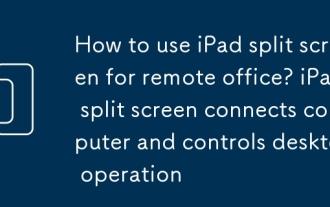 Wie benutze ich den iPad -Split -Bildschirm für Remote Office? Der iPad -Split -Bildschirm verbindet Computer und steuert den Desktop -Betrieb
Sep 05, 2025 pm 09:00 PM
Wie benutze ich den iPad -Split -Bildschirm für Remote Office? Der iPad -Split -Bildschirm verbindet Computer und steuert den Desktop -Betrieb
Sep 05, 2025 pm 09:00 PM
Das iPad-Split-Screen in Kombination mit Remote-Desktop-Anwendungen kann die Remote-Arbeitseffizienz erheblich verbessern. 1. Aufteilungsbildschirm ermöglicht es, mehrere Anwendungen gleichzeitig zu betreiben, z. B. Videokonferenzen und Informationsüberprüfung. 2. Steuerung von Computern erfordert, dass sie sich auf Remote -Desktop -Anwendungen wie Microsoft Remotedesktop, TeamViewer, Chrome Remotedesktop und Splashtop mit jeweils eigene Eigenschaften verlassen. Windows -Benutzer empfehlen Microsoft Remotedesktop zuerst. 3. Der Computer muss die Funktion der Remote -Desktops aktivieren, entsprechende Anwendungen installieren und Benutzerberechtigungen festlegen. V. 5. Split Screen -Betrieb stammt von
 Fix: Microsoft Store öffnet nicht in Windows
Sep 06, 2025 am 07:56 AM
Fix: Microsoft Store öffnet nicht in Windows
Sep 06, 2025 am 07:56 AM
IFTHEMICROSOftStorewon'topen, TrytheSteps: 1.RestartTheStoreviataskManager
 So führen Sie alte Programme unter Windows 10 aus
Sep 06, 2025 am 07:55 AM
So führen Sie alte Programme unter Windows 10 aus
Sep 06, 2025 am 07:55 AM
IfoldProgramswon’TrunonWindows10, TrythesSteps: 1.UseCompatibilityMode.2.Runasadministrator.3.installinavirtualmachine
 Fix: 'Das Update ist nicht für Ihren Computer in Windows anwendbar'
Sep 07, 2025 am 02:42 AM
Fix: 'Das Update ist nicht für Ihren Computer in Windows anwendbar'
Sep 07, 2025 am 02:42 AM
Ifyousee "theUpdateisnotapplicabletoyourCropher", verifyyourSystemsarchitectureandedition, DownloadTheCorrectupdateFromthemicrosoftUpDateCatalog, RunthewindowsUpdatetroubleshooter, resetwindowsUpdateComponentsvonentsVacienmpt und
 Wie ändere ich Ihr Kontobild in Windows?
Sep 09, 2025 am 06:45 AM
Wie ändere ich Ihr Kontobild in Windows?
Sep 09, 2025 am 06:45 AM
ToupdateyourAccountPictureInWindows11: 1.UseSettings> Konten> yourInfotoBrowSErctapaphoto.2.Alternativ, usEcontrolpanel> userAccountstochangethePicture.3.FormicrosoftAccounts, updateThePictureonLineat.Microsoft.com und.
 Programmiervariable -Namensregeln und Programmierwort -Abkürzungswörterbuch
Sep 08, 2025 pm 03:48 PM
Programmiervariable -Namensregeln und Programmierwort -Abkürzungswörterbuch
Sep 08, 2025 pm 03:48 PM
Variable Benennung ist eine unverzichtbare Fähigkeit während der Programmierung. Um Programmierern besser zu benennen, die Variablen besser benennen, hat dieser Artikel gemeinsame Namensregeln und Programmierwort -Abkürzungswörterbücher für Ihre Referenz zusammengestellt! (✿◡‿◡) o (∩_∩) Oh! Benennungsregeln: Derzeit gibt es in der Branche vier Nomenklaturregeln: Camel -Nomenklatur, ungarische Nomenklatur, Pascal -Nomenklatur und Unterstrich Nomenklatur. Die ersten drei sind mehr beliebte Nomenklaturen. (1) Kamelnomenklatur. Da sich der Name auf den Namen einer Mischung aus oberen und unteren Fallbuchstaben bezieht, um Variablen und Funktionen zu formen. Beispielsweise ist die gleiche Funktion, die mit der Camel -Nomenklatur bzw. die Unterstrichmethode benannt ist: PrintEMPLYEPAYCHECKS (); print_aMployepa






